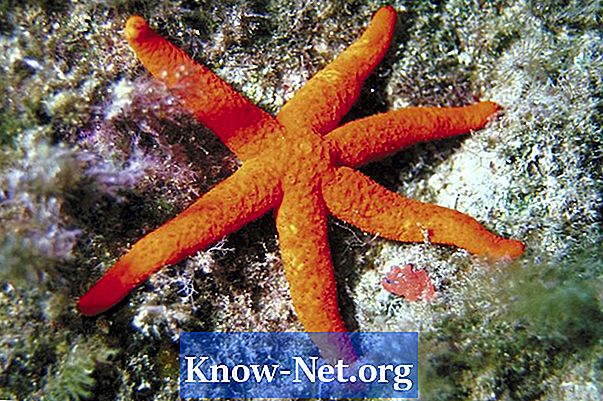Съдържание
Добавянето на контакти към Gmail или към друг имейл акаунт може да бъде досадна работа. Добавянето на тези контакти поотделно може да отнеме много време, но Gmail има функция, която ви позволява да импортирате контактите си във формат .csv. Форматът CSV или стойностите, разделени със запетая, се поддържа от няколко различни програми за електронни таблици. Тъй като файлът ви е форматиран като таблица с заглавки, той може да бъде лесен и бърз начин да добавите контакти към профила си в Gmail.
инструкции

-
Отворете софтуера за електронна таблица и създайте нова таблица. Уверете се, че първият ред се използва за определяне на имената на полетата. Например клетка А1 може да бъде наречена "имейл адрес", клетка В1 може да се нарича "Фамилия" и клетка С1, обозначена с "Име". Трябва да изглежда така: имейл адрес Фамилия Име
-
Създайте толкова полета, колкото е необходимо, за да поемете цялата информация, която искате да вмъкнете за контактите си. Gmail ще приема цялата информация в произволен ред, стига да има поле за имейл адреса.
-
Въведете цялата си информация за контакт, когато определяте таблицата си. Назовете файла и го запазете, като използвате .csv формата.
-
Влезте в профила си в Gmail и кликнете върху менюто „Gmail“ в горния ляв ъгъл и след това върху „Контакти“. Не натискайте бутона "Нов контакт".
-
Кликнете върху „Импортиране на контакти“, когато страницата на контактите се зарежда. Вероятно вече имате списък с контакти, показани в този прозорец. Не се притеснявайте за изтриване на дубликати, докато файлът ви бъде импортиран.
-
Кликнете върху бутона "Избор на файл" и намерете файла .csv на твърдия диск. Маркирайте и изберете файла, след което кликнете върху „Импортиране“.
-
Изчакайте Gmail да импортира и покаже списъка ви с контакти.
съвети
- Понякога някои от контактите ви не могат да бъдат внесени правилно (или не са импортирани). В този случай Gmail ще ви каже защо не е импортиран и ще трябва да направите някои редакции във вашия .csv файл.
Какво ви трябва
- Gmail акаунт
- Софтуер за електронни таблици